win11动态桌面的设置方法 win11动态主题桌面如何设置
更新时间:2023-01-03 16:11:10作者:cblsl
一般情况下我们主题桌面是静态的,但是有很多小伙伴升级win11系统之后觉得这样没有什么个性,就想要设置动态主题桌面,要如何实现呢?方法也不难,现在给大家讲述一下win11动态主题桌面如何设置,喜欢的用户们可以一起来看看。
具体步骤如下:
1、首先我们打开系统桌面,右键点击空白处,出现选项卡,我们找到个性化‘选项。
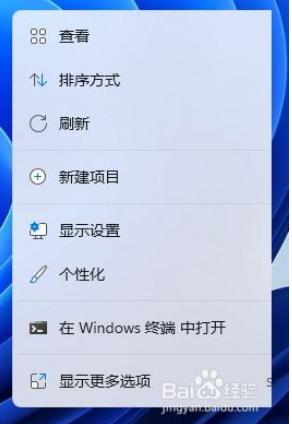
2、我们进入到页面后,在右侧的选项中,找到“背景”选项。
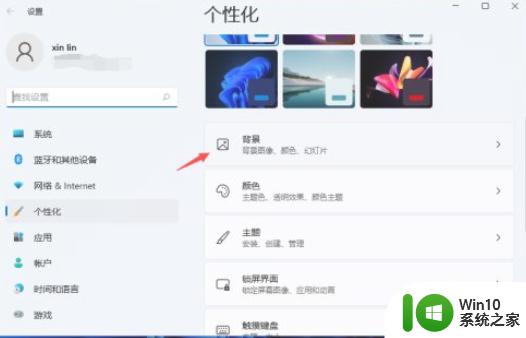
3、接着我们在右侧的个性化设置背景中,将默认的“背景”更改为“幻灯片放映”。
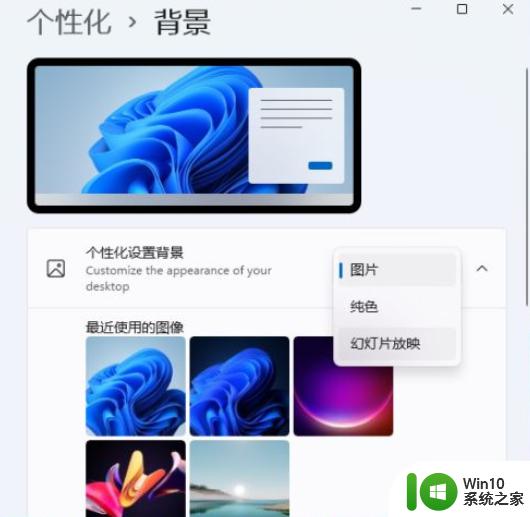
4、接着选择我们的壁纸文件夹即可,设置完成回到桌面就能看见动态壁纸了。
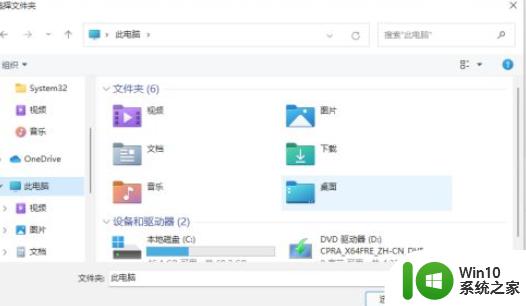
5、大家还可以在这里调节图片切换的频率,调整适合自己的就行。
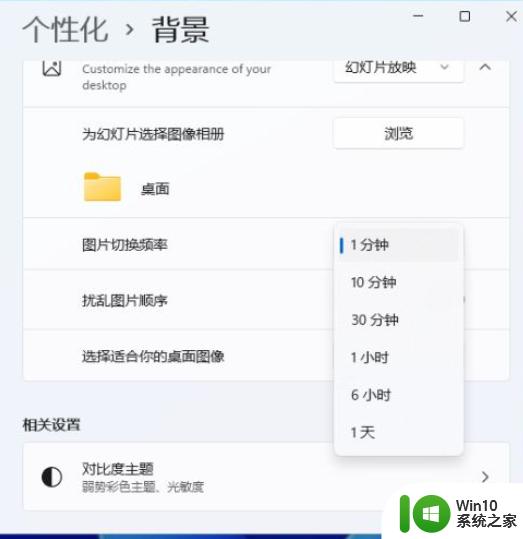
关于win11动态主题桌面的详细设置方法就给大家讲述到这里了,有需要的用户们可以学习上面的方法步骤来进行设置,希望帮助到大家。
win11动态桌面的设置方法 win11动态主题桌面如何设置相关教程
- win11动态壁纸如何设置 win11动态桌面背景怎么更换
- win11如何设置桌面便签纸 win11设置桌面便签纸的方法和步骤
- win11电脑动态壁纸怎么设置 win11如何设置动态壁纸
- win11动态屏保壁纸设置教程 win11 动态屏保怎么设置
- win11如何一键回到桌面 win11如何设置桌面快捷键回到桌面
- 远程桌面设置win11 Win11远程桌面连接服务器设置方法
- win11系统如何关闭动态效果 win11如何关闭桌面特效
- win11设置动态图片为壁纸的操作方法 win11如何将动态图片设置为壁纸
- win11动态壁纸设置步骤 win11动态壁纸下载方法
- win11桌面缩放怎么设置 Win11桌面显示缩放设置位置
- win11如何设置桌面图标 如何在win11上添加自定义桌面图标
- win11如何换桌面壁纸 win11如何设置桌面壁纸
- win11系统启动explorer.exe无响应怎么解决 Win11系统启动时explorer.exe停止工作如何处理
- win11显卡控制面板不见了如何找回 win11显卡控制面板丢失怎么办
- win11安卓子系统更新到1.8.32836.0版本 可以调用gpu独立显卡 Win11安卓子系统1.8.32836.0版本GPU独立显卡支持
- Win11电脑中服务器时间与本地时间不一致如何处理 Win11电脑服务器时间与本地时间不同怎么办
win11系统教程推荐
- 1 win11安卓子系统更新到1.8.32836.0版本 可以调用gpu独立显卡 Win11安卓子系统1.8.32836.0版本GPU独立显卡支持
- 2 Win11电脑中服务器时间与本地时间不一致如何处理 Win11电脑服务器时间与本地时间不同怎么办
- 3 win11系统禁用笔记本自带键盘的有效方法 如何在win11系统下禁用笔记本自带键盘
- 4 升级Win11 22000.588时提示“不满足系统要求”如何解决 Win11 22000.588系统要求不满足怎么办
- 5 预览体验计划win11更新不了如何解决 Win11更新失败怎么办
- 6 Win11系统蓝屏显示你的电脑遇到问题需要重新启动如何解决 Win11系统蓝屏显示如何定位和解决问题
- 7 win11自动修复提示无法修复你的电脑srttrail.txt如何解决 Win11自动修复提示srttrail.txt无法修复解决方法
- 8 开启tpm还是显示不支持win11系统如何解决 如何在不支持Win11系统的设备上开启TPM功能
- 9 华硕笔记本升级win11错误代码0xC1900101或0x80070002的解决方法 华硕笔记本win11升级失败解决方法
- 10 win11玩游戏老是弹出输入法解决方法 Win11玩游戏输入法弹出怎么办
win11系统推荐
- 1 win11系统下载纯净版iso镜像文件
- 2 windows11正式版安装包下载地址v2023.10
- 3 windows11中文版下载地址v2023.08
- 4 win11预览版2023.08中文iso镜像下载v2023.08
- 5 windows11 2023.07 beta版iso镜像下载v2023.07
- 6 windows11 2023.06正式版iso镜像下载v2023.06
- 7 win11安卓子系统Windows Subsystem For Android离线下载
- 8 游戏专用Ghost win11 64位智能装机版
- 9 中关村win11 64位中文版镜像
- 10 戴尔笔记本专用win11 64位 最新官方版